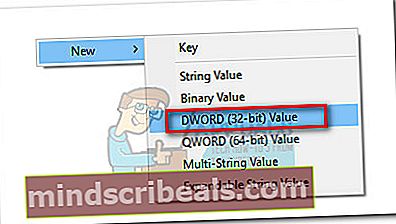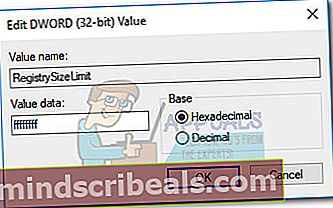Oprava: Chyba 1935 Visual C ++
„chyba 1935 Visual C ++”Môže nastať, ak Microsoft .NET framework alebo Redistribuovateľný Visual C ++ obal je poškodený alebo chýba,Služba Trustedinstaller odmieta spustiť, keď ho zavolá inštalatér, alebo ak Inštalátor modulu Windows služba je vypnutá. Ďalším zriedkavým, ale platným vinníkom, ktorý spustí tento problém, je protokol systémových transakcií (po neúspešnej inštalácii) - táto chyba sa bude zobrazovať, kým sa protokol nevymaže.
Táto konkrétna chyba sa zvyčajne vyskytuje pri inštalácii a Microsoft Visual C ++ Redistributable balík alebo verzia SQL Server.

Ak v súčasnosti zápasíte s týmto konkrétnym problémom, máte nejaké dobré správy. Podarilo sa nám identifikovať niekoľko úspešných opráv, ktoré dokázali pomôcť používateľom v podobnej situácii ako vy. Ďalej uvádzame zbierku metód, ktoré minimálne jeden používateľ potvrdil. Postupujte podľa jednotlivých možných opráv, kým sa vám nepodarí vyriešiť „chyba 1935 Visual C ++" chyba.
Metóda 1: Používanie nástroja pripravenosti na aktualizáciu systému (iba Windows 7)
Ako sa ukázalo, chyba sa môže vyskytnúť aj z dôvodu nejednotnosti s Servis Windows Store. Závada Servisný obchod Windows vám môže brániť v inštalácii aktualizácií systému Windows, aktualizácií Service Pack a utilitárneho softvéru so zvýšenými oprávneniami ako Redistribuovateľný Visual C ++ balíkov.
Niektorým používateľom sa podarilo ľahko vyriešiť „chyba 1935 Visual C ++”Pomocou„ Nástroj pripravenosti na aktualizáciu systému automaticky vyriešiť nezrovnalosti s Servis Windows Store.
Poznámka: Táto prvá metóda je použiteľná iba pre používateľov, ktorí sa stretávajú s „chyba 1935 Visual C +”Problém vo Windows 7. Ak nepoužívate Windows 7, prejdite priamo na Metóda 2.
Ak máte Windows 7, stiahnite si Nástroj na pripravenosť na aktualizáciu systému pre Windows 7 z tohto oficiálneho odkazu spoločnosti Microsoft (tu). Pamätajte, že tento nástroj je pomerne veľký, takže dokončenie sťahovania môže chvíľu trvať.

Po stiahnutí nástroja spustite inštalátor a nechajte ho prehľadať váš systém, aby opravil nezrovnalosti týkajúce sa údržby obchodu. Ak sa na konci nezobrazí výzva na reštartovanie, urobte to svojpomocne. Pri ďalšom spustení systému skontrolujte, či je problém vyriešený. Ak nie je, pokračujte v riešení problému s metódou 2.
Metóda 2: Oprava inštalácie rozhrania Microsoft .NET Framework
„chyba 1935 Visual C ++“Môže dôjsť aj vtedy, ak Inštalácia Microsoft .NET na tomto počítači je poškodený alebo poškodený. Niektorým používateľom sa problém podarilo vyriešiť preinštalovaním Microsoft .Net Framework a potom znova nainštalujte softvér, ktorý zobrazoval „chyba 1935 Visual C ++" chyba.
Podľa pokynov uvedených nižšie znova spustite program Microsoft .NET Framework inštalácia za účelom opravy:
- Stlačte Kláves Windows + R otvorte okno Spustiť. Napíš „appwiz.cpl”A udrel Zadajte na otvorenie Programy a príslušenstvo.
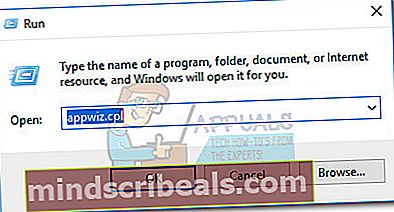
- V Programy a príslušenstvo, kliknite na Zapnite alebo vypnite funkcie systému Windows z panela úplne vľavo.
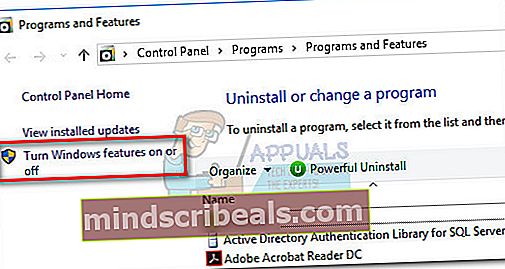 Poznámka: Ak sa zobrazí výzva na potvrdenie prostredníctvom hesla správcu, zadajte ho a stlačte Zadajte pokračovať.
Poznámka: Ak sa zobrazí výzva na potvrdenie prostredníctvom hesla správcu, zadajte ho a stlačte Zadajte pokračovať. - Zrušte začiarknutie políčka vedľa Microsoft .NET Framework 3.5.1 a udrieť Ďalšie deaktivovať.
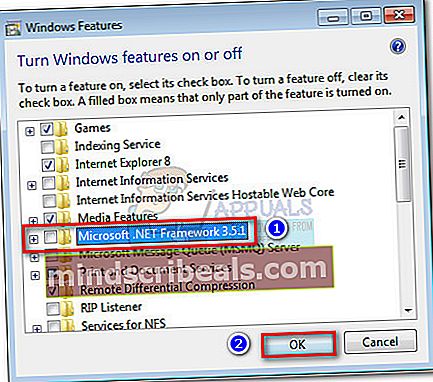 Poznámka: Ak máte Windows 8 alebo Windows 10, zakážte to .NET Framework 3.5.
Poznámka: Ak máte Windows 8 alebo Windows 10, zakážte to .NET Framework 3.5. - Reštartujte počítač a na vykonanie zmien sa vráťte na Funkcie systému Windows obrazovku pomocou krokov 1 a 2.
- Znova povoliť Microsoft .NET Framework 3.5.1 (alebo NET Framework 3.5) začiarknutím políčka vedľa neho a klepnutím na ikonu Ok.
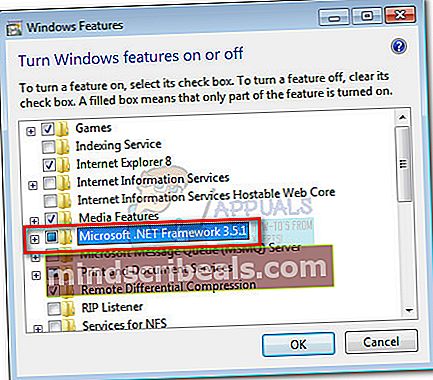
- Reštartujte počítač znova a skontrolujte, či sa problém vyriešil opätovnou inštaláciou softvéru, ktorý zobrazoval chybu.
Ak stále vidítechyba 1935 Visual C ++“, Presunúť nadol na Metóda 3.
Metóda 3: Povolenie Inštalátora modulov Windows zo služieb
Niektorým používateľom sa problém podarilo vyriešiť po objavení súboru Inštalátor modulu Windows bol zakázaný. Ak je to príčinou „chyba 1935 Visual C ++”Problém budete môcť vyriešiť zmenou Typ spustenia z Inštalátor modulu Windows do Manuálny alebo Automaticky.
Poznámka: The Inštalátor modulu Windows umožňuje inštaláciu, úpravu a odstraňovanie aktualizácií systému Windows a niekoľkých ďalších voliteľných súčastí (vrátane Redistribuovateľný Visual C ++ balíkov). Môže sa zobraziťchyba 1935 Visual C ++”, Pretože táto služba je zakázaná. Aj keď je predvolený stav Inštalátor modulov systému Windows je Manuálny, existujú niektoré pomocné programy tretích strán, ktoré túto službu deaktivujú s cieľom zvýšiť výkon systému.
Podľa nasledujúcich pokynov skontrolujte, či Inštalátor modulov systému Windows je zakázané a v prípade potreby ho povoľte:
- Stlačte Kláves Windows + R otvorte príkaz Spustiť. Potom zadajte „services.msc”A udrel Zadajte otvoriť Služby okno.
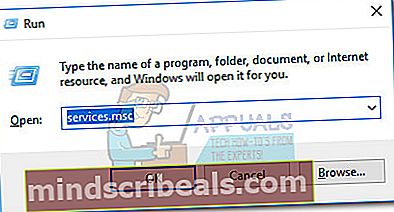
- Prejdite zoznamom služieb a vyhľadajte Inštalátor modulov systému Windows. Keď ho nájdete, kliknite naň pravým tlačidlom myši a vyberte Vlastnosti.
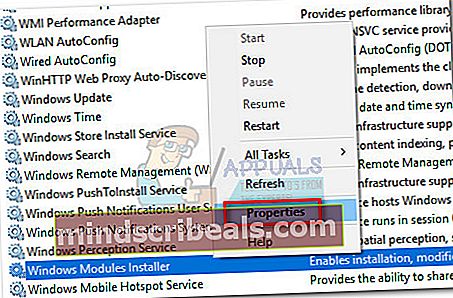
- V Všeobecné záložka Vlastnosti inštalačného modulu Windows, pozri ktoré Typ spustenia je momentálne aktívny. Ak Typ spustenia je nastavený na Zakázané, zmeňte to na Manuálny a udrieť Podať žiadosť na potvrdenie vašich zmien.
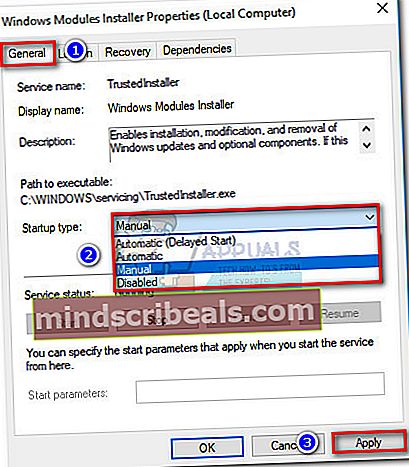 Poznámka: Môžete tiež nastaviť Typ spustenia do Automaticky ale táto služba sa spustí pri každom spustení, aj keď to nie je potrebné.
Poznámka: Môžete tiež nastaviť Typ spustenia do Automaticky ale táto služba sa spustí pri každom spustení, aj keď to nie je potrebné. - Reštartujte počítač a zistite, či ste schopní nainštalovať softvér bez „chyba 1935 Visual C ++„. Ak to stále vidíte, prejdite na Metóda 4.
Metóda 4: Vymazanie protokolu transakcií
Tento problém sa môže vyskytnúť aj v prípade systému Windows protokol transakcií súborového systému bol poškodený po nainštalovaní konkrétneho softvéru. Tento protokol transakcií sa používa na obnovenie súborov vždy, keď dôjde k chybe súboru. Niektorí používatelia dokázali vyriešiť „chyba 1935 Visual C ++ ” problém vymazaním protokolu transakcií a opätovným otvorením spustiteľného súboru inštalácie.
Postupujte podľa pokynov dole, vyčistite protokol transakcií a vyriešte „1935 Visual C ++ ”chyba:
- Otvorte zvýšený príkazový riadok. Ak to chcete urobiť, otvorte stránku Štart lišta, vyhľadať „cmd“, Potom kliknite pravým tlačidlom myši na Príkazový riadok a vyber si Spustiť ako správca.

- Na zvýšenom príkazovom riadku spustite nasledujúci príkaz a stlačte Zadajte:
fsutil resource setautoreset true C: \
Nezabudnite, že vyššie uvedený príkaz predpokladá, že: C: \ jednotka je váš zväzok operačného systému. Ak ste nainštalovali Windows na iný oddiel, písmeno zodpovedajúcim spôsobom zmeňte.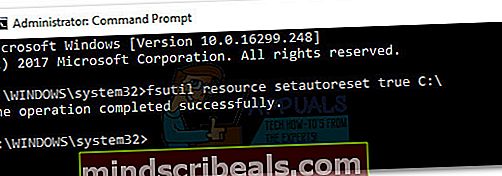 Poznámka:
Poznámka: - Reštartujte počítač a otvorte inštaláciu softvéru, ktorý spúšťa „1935 Vizuálny C ++“.
Ak stále vidíte1935 Vizuálny C ++”, Prejdite na konečnú metódu.
Metóda 5: Vynútené spustenie služby TrustedInstaller
„chyba 1935 Visual C ++“Je tiež známe, že sa objaví, keď TrustedInstaller služba odmieta otvoriť, keď ju zavolajú niektorí inštalatéri. Niektorí používatelia dokázali obísť chybové hlásenie vynútením kódu TrustedInstaller služba sa spustí tesne pred otvorením spustiteľného súboru inštalácie.
Ak to chcete urobiť, otvorte okno Spustiť (Kláves Windows + R) a napíš / vlož “C: \ Windows \ servicing \ TrustedInstaller.exe„. Hit Zadajte otvoriť TrustedInstaller.exe. Môže sa to javiť ako zbytočné, pretože nerobí nič viditeľné, ale vynúti to TrustedInstaller proces otvorenia.

Ihneď po vykonaní vyššie uvedeného kroku otvorte inštalátor aplikácie, ktorá zobrazuje chybu, a skontrolujte, či ste schopní dokončiť proces inštalácie. Ak nie, pokračujte nasledujúcimi krokmi.
Je možné, že TrustedInstaller nie je možné zavolať na dokončenie inštalácie, pretože sa nenachádza v zozname služieb. Túto chybu môžeme napraviť zmenou hodnoty jeho registra na aktívnu Editor registrov.Tu je kompletný sprievodca:
- StlačteKláves Windows + R otvorte príkaz Spustiť. Potom zadajte „regedit”A udrel Zadajte otvoriť Editor databázy Registry okno.
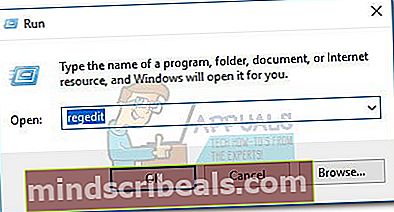
- V Editor databázy Registry, prejdite na HKEY_LOCAL_MACHINE> SYSTÉM> CurrentControlSet> Ovládanie.
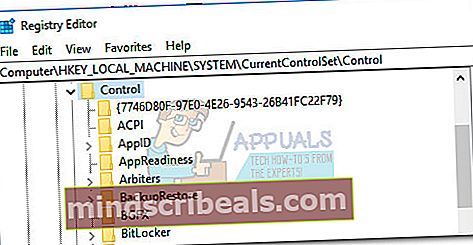
- Na pravej table dvakrát kliknite na ikonu RegistrySizeLimit otvorte ikonu Upraviť Hodnota DWORD dialógové okno.
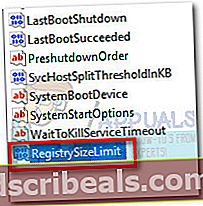 Poznámka: Ak neviete určiť kľúč pre RegistrySizeLimit, budete si musieť vytvoriť sami. Urobíte to tak, že kliknete pravým tlačidlom myši kdekoľvek na pravom paneli a vyberiete Nové> Dword (32-bit). Pomenujte novo vytvorenú hodnotu DWORD na „RegistrySizeLimit“, Potom ho otvorte dvojitým kliknutím.
Poznámka: Ak neviete určiť kľúč pre RegistrySizeLimit, budete si musieť vytvoriť sami. Urobíte to tak, že kliknete pravým tlačidlom myši kdekoľvek na pravom paneli a vyberiete Nové> Dword (32-bit). Pomenujte novo vytvorenú hodnotu DWORD na „RegistrySizeLimit“, Potom ho otvorte dvojitým kliknutím.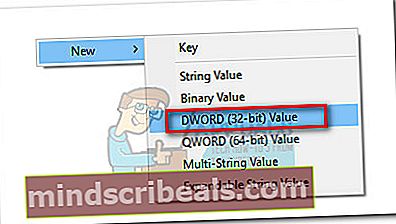
- V Upraviť hodnotu Dword (32-bit) obrazovka nastaviť Základňa do Hexadecimálne a zadajte „ffffffff“V Hodnotové údaje box. Potom zmeňte Základňa do Desatinné miesto a overte, či Hodnotové údaje je "4294967295„. Ak obsahuje inú hodnotu, zmeňte ju manuálne na hodnotu uvedenú vyššie a stlačte kláves Ok.
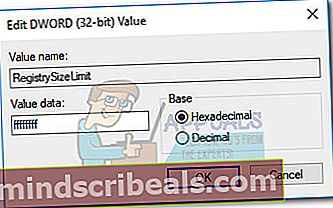
- RazRegistrySizeLimitkľúč je úspešne vytvorený s požadovanými hodnotami, zavrieť Editor databázy Registry a reštartujte počítač.
- Po zavedení systému otvorte vyvýšený príkazový riadok. Ak to chcete urobiť, otvorte stránku Štart lišta, vyhľadať „cmd“, Potom kliknite pravým tlačidlom myši na Príkazový riadok a vyber si Spustiť ako správca.

- Do vybraného príkazového riadku zadajte „SFC / SKENOVANIE”A udrel Zadajte spustiť skenovanie v celom systéme na vyhľadanie a opravu systémových súborov.

- Po dokončení skenovania SFC preinštalujte program, ktorý vám spôsoboval problémy, a skontrolujte, či1935 Vizuálny C ++”Chyba je vyriešená.

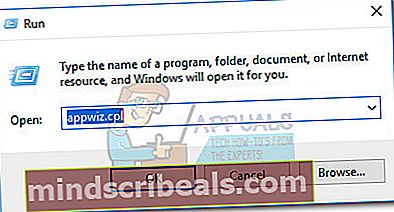
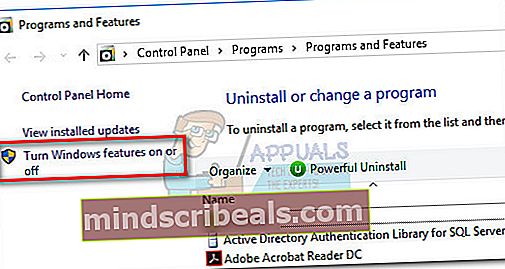 Poznámka: Ak sa zobrazí výzva na potvrdenie prostredníctvom hesla správcu, zadajte ho a stlačte Zadajte pokračovať.
Poznámka: Ak sa zobrazí výzva na potvrdenie prostredníctvom hesla správcu, zadajte ho a stlačte Zadajte pokračovať.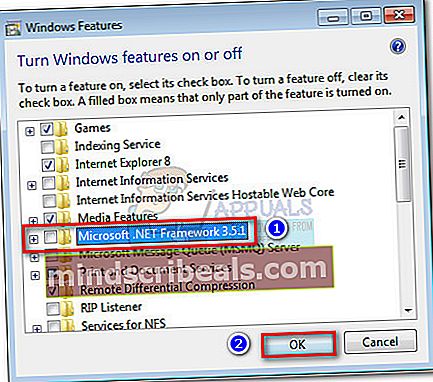 Poznámka: Ak máte Windows 8 alebo Windows 10, zakážte to .NET Framework 3.5.
Poznámka: Ak máte Windows 8 alebo Windows 10, zakážte to .NET Framework 3.5.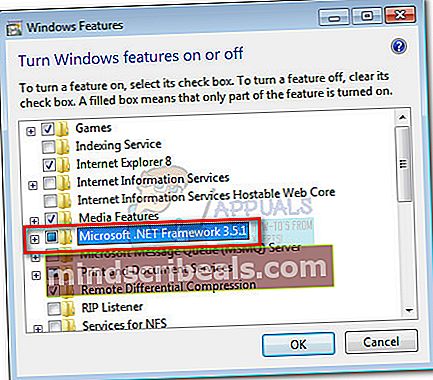
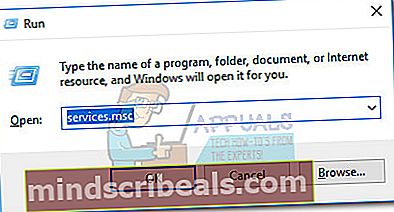
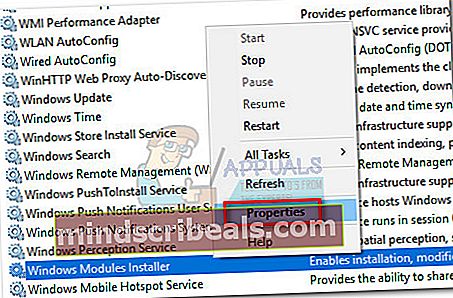
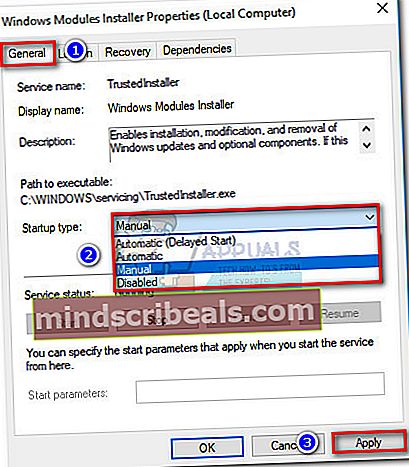 Poznámka: Môžete tiež nastaviť Typ spustenia do Automaticky ale táto služba sa spustí pri každom spustení, aj keď to nie je potrebné.
Poznámka: Môžete tiež nastaviť Typ spustenia do Automaticky ale táto služba sa spustí pri každom spustení, aj keď to nie je potrebné.
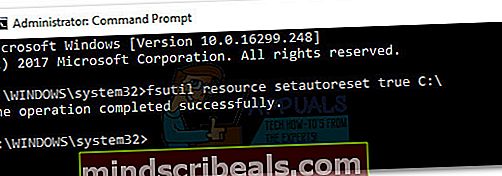 Poznámka:
Poznámka: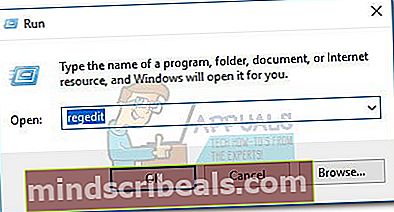
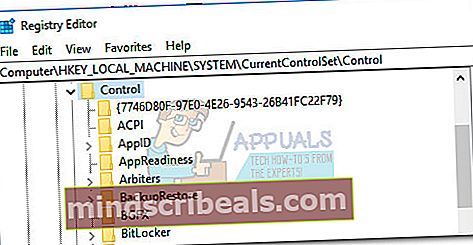
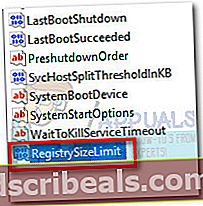 Poznámka: Ak neviete určiť kľúč pre RegistrySizeLimit, budete si musieť vytvoriť sami. Urobíte to tak, že kliknete pravým tlačidlom myši kdekoľvek na pravom paneli a vyberiete Nové> Dword (32-bit). Pomenujte novo vytvorenú hodnotu DWORD na „RegistrySizeLimit“, Potom ho otvorte dvojitým kliknutím.
Poznámka: Ak neviete určiť kľúč pre RegistrySizeLimit, budete si musieť vytvoriť sami. Urobíte to tak, že kliknete pravým tlačidlom myši kdekoľvek na pravom paneli a vyberiete Nové> Dword (32-bit). Pomenujte novo vytvorenú hodnotu DWORD na „RegistrySizeLimit“, Potom ho otvorte dvojitým kliknutím.